HP 250 G9 (6F1Z7EA)
1,539 руб. 1,399 руб.
15.6″ 1920 x 1080, IPS, 60 Гц, Intel Core i3 1215U, 8 ГБ DDR4, SSD 256 ГБ, видеокарта встроенная, без ОС, цвет крышки черный, аккумулятор 41 Вт·ч
Нет в наличии
СравнитьВ рассрочку от
рублей в месяц
×
-
.jpg)
КАРТА РАССРОЧКИ "ЧЕРЕПАХА" - 2 месяца
Ежемесячный платеж: рублей
-

КАРТА РАССРОЧКИ «ХАЛВА» - 2 месяца
Ежемесячный платеж: рублей
-

КАРТА РАССРОЧКИ БЕЛАРУСБАНКА - 3 месяца
Ежемесячный платеж: рублей
-

КАРТА ПОКУПОК БЕЛГАЗПРОМБАНКА - 3 месяца
Ежемесячный платеж: рублей
-

КАРТА РАССРОЧКИ "КАРТА FUN" - 6 месяцев
Ежемесячный платеж: рублей
При оплате картами рассрочки не действуют скидки по промокоду и акционные цены (товары можно приобрести по зачеркнутой цене).
|
Общая информация
|
|
|
Дата выхода на рынок
Дата выхода на рынок Год, когда модель впервые появилась в продаже, независимо от региона. Необходимо учитывать, что появление продукта не всегда происходит одновременно во всех регионах. |
2022 г. |
|
Тип
Тип Все ноутбуки можно разделить на несколько больших категорий. Классические – стандартные в своем форм-факторе и предназначении ноутбуки для любых задач. Игровые – модели со специфическим “игровым” оформлением, оснащенные мощным железом и дискретной графикой. Ультрабуки – ноутбуки в легком и тонком исполнении. Рабочие станции — мощные и дорогие модели для профессиональных целей. Нетбуки – устройства с диагональю экрана до 11.6”. Ноутбуки вида “2-в-1” представляют собой трансформируемые устройства, в которых сочетаются несколько режимов работы, например, классический ноутбук и планшет. Исходя из способа трансформации, такие модели делятся на “поворотные” и “со съемной клавиатурой”. |
классический |
|
Процессор
|
|
|
Платформа (кодовое название)
Платформа (кодовое название) Аппаратная платформа — это совокупность физической аппаратуры и программных компонентов, разработанных для взаимодействия друг с другом, и определяющих большинство параметров системы, и прежде всего соотношения «цена/производительность» и «энергопотребление/производительность». Как правило, в аппаратную платформу входит процессор определенного поколения (на базе одного и того же ядра, но с различными частотами, кэшами и пр.) и микросхемы системной логики (чипсет). При выборе устройства следует ориентироваться, безусловно, на более «свежую» платформу. |
Intel Alder Lake (2022) |
|
Процессор
Процессор Центральный процессор играет важнейшую роль в вычислительной системе. Это его ядро, производящее вычисления, выполняет обработку входящей информации и подготовку ее к выводу, управляет подключенными устройствами. Процессор выполняет программу (код), загружая ее из оперативной памяти и помещая в память или непосредственно в регистры устройств результаты выполнения. От процессора напрямую зависит производительность вычислительной системы, он определяет перечень операционных систем и прикладных программ, которые поддерживаются компьютером. |
Intel Core i3 |
|
Модель процессора
Модель процессора Модельный номер процессора обычно обозначает его место в линейке производителя. Номер может формироваться по разным принципам и схемам, но обычно он состоит из букв и цифр, которые указывают на семейство, тактовую частоту, энергопотребление, наличие тех или иных функций (виртуализации, многопоточности и пр.). |
Intel Core i3 1215U |
|
Суммарное количество ядер
Суммарное количество ядер Современные процессоры могут содержать несколько обособленных вычислительных ядер, каждое из которых собственно является полноценным процессором. Программы, поддерживающие многопоточность (возможность исполнения в несколько параллельных потоков), способны загружать несколько ядер одновременно и тем самым увеличивать скорость выполнения. Таким образом, конкретное преимущество от использования нескольких ядер зависит от выполняемой программы и лишь теоретически может приближаться к 100%. |
6 |
| Количество производительных ядер | 2 |
| Количество энергоэффективных ядер | 4 |
|
Количество потоков
Количество потоков Количество потоков процессора |
8 |
| Частота производительных ядер | 1 200 МГц |
| Частота энергоэффективных ядер | 900 МГц |
|
Максимальная частота
Максимальная частота У некоторых современных процессоров имеется специальный Turbo-режим, который активизируется при неполной загрузке всех имеющихся ядер. Частота одного или нескольких ядер автоматически повышается до предела, определенного производителем (зависит от модели процессора). «Встроенный» разгон позволяет улучшить производительность в программах, не полностью использующих многопоточную технологию. |
4 400 МГц |
|
Теплопакет (TDP)
Теплопакет (TDP) TDP расшифровывается как Thermal Design Power и используется для измерения количества тепла, которое компонент должен выделять при нагрузке. Он сообщает максимальное количество тепла, которое может использовать компьютерный чип, такой как ЦП или ГП, в ваттах. Он также часто используется как базовый показатель потребления энергии. В ноутбуках TDP является важной характеристикой при выборе ноутбука, потому что это влияет на то, сколько тепла генерирует ноутбук и как долго длится заряд батареи. Более высокий TDP означает, что ноутбук будет генерировать больше тепла и потреблять больше энергии, что может привести к более короткому времени работы от батареи и большему шуму от вентилятора. С другой стороны, более низкий TDP означает, что ноутбук будет генерировать меньше тепла и потреблять меньше энергии, что может привести к более длительному времени работы от батареи и меньшему шуму от вентилятора. В Каталоге указывается TDP модели процессора, в реальности в некоторых моделях ноутбуков значение может немного регулироваться производителем в меньшую или большую сторону. |
28 Вт |
| Встроенная в процессор графика | Intel UHD Graphics 64 EUs |
|
Конструкция
|
|
|
Материал корпуса
Материал корпуса Тип материала, из которого выполнен корпус устройства. Традиционно для моделей массового производства используется пластик разного качества, поскольку этот материал дешевый, легко поддается недорогой и быстрой обработке (отливается под давлением), обладает достаточной прочностью и долговечностью. Существуют различные виды пластика, обладающие теми или иными свойствами. Например, поликарбонат имеет более высокую прочность и ударную вязкость, чем ABS. Использование металла позволяет улучшить внешний вид аппарата, в некоторых случаях — добиться хорошей жесткости и прочности. Однако металл всегда тяжелее и дороже пластика, поэтому применяется часто не для всего корпуса, а для некоторых деталей. Для повышения прочности пластика применяют армирование углеволокном или стекловолокном. Такие материалы существенно дороже, но имеют более высокую прочность, чем простой пластик, и меньший вес и толщину, чем металл. Резиновый или прорезиненный корпус необходим защищенным устройствам, обладающим более высокой степенью устойчивости к внешним воздействиям. Такие устройства обычно используются в полевых или промышленных условиях. Устройства с корпусом из керамики имеют оригинальный внешний вид. Этот материал приятен на ощупь и достаточно прочен. Корпус из кожи имеют как эксклюзивные и статусные аппараты, так и более доступные имиджевые модели. Наличие тиснения придает эффектный внешний вид. По сравнению с пластиком кожа более практична: менее маркая, не скользит на ровной поверхности, на корпусе из кожи менее заметны царапины. |
пластик |
|
Цвет корпуса
Цвет корпуса Основной цвет корпуса без учета декоративных панелей и различных элементов (окантовок, кнопок и т.д.). |
черный |
|
Материал крышки
Материал крышки Крышка ноутбука обычно изготавливается из пластика, но иногда применяются другие материалы — металл (алюминий, магниево-алюминиевый сплав), углепластик, дерево, кожа, стекло. |
пластик |
|
Цвет крышки
Цвет крышки Некоторые модели ноутбуков выпускаются с крышками различных цветов, часто не совпадающими с цветом других панелей корпуса. |
черный |
|
Подсветка корпуса
Подсветка корпуса Ноутбуки и компьютеры, особенно игровые и домашние, могут оснащаться декоративной светодиодной подсветкой корпуса, часто разноцветной. |
|
|
Защищенный корпус
Защищенный корпус Для устройств, предназначенных для эксплуатации в неблагоприятных условиях внешней среды, разрабатываются защищенные корпуса, не пропускающие пыль и влагу, устойчивые к царапинам и ударам. |
|
|
Размеры и вес
|
|
|
Ширина
Ширина Ширина устройства в миллиметрах. Часто производитель указывает ширину без выступающих частей (кнопок и других элементов), что следует учитывать. |
358 мм |
|
Глубина
Глубина Глубина корпуса устройства в миллиметрах. Обычно под глубиной понимают линейный размер устройства, установленного на горизонтальной плоскости, в направлении от наблюдателя в глубину плоскости. Фактически это то же самое, что и длина. |
242 мм |
|
Толщина
Толщина Толщина в миллиметрах. Часто производитель указывает толщину в самом тонком месте или без выступающих частей (кнопок и других элементов), что следует учитывать. |
19.9 мм |
|
Вес
Вес Вес устройства в граммах. |
1740 г |
|
Экран
|
|
|
Диагональ экрана
Диагональ экрана Размер экрана по диагонали, измеренный в дюймах. |
15.6″ |
|
Разрешение экрана
Разрешение экрана Разрешение экрана — общее количество точек изображения, указанное в виде матрицы. Первое число обозначает количество точек по горизонтали. Чем выше разрешение экрана, тем более четким и детальным будет изображения. Однако не следует забывать, что на экране с небольшими физическими размерами, но большим разрешением стандартный шрифт и элементы интерфейса кажутся слишком мелкими. |
1920 x 1080 |
|
Частота матрицы
Частота матрицы Чем выше частота обновления экрана, тем более плавным и динамичным будет изображение. Долгие годы ЖК-матрицы поддерживали только частоту 60 Гц, но постепенно появляются модели с более высокой частотой обновления. |
60 Гц |
|
Технология экрана
Технология экрана В портативных компьютерах могут применяться две принципиально отличающиеся технологии экрана: жидкокристаллическая LCD и органическая OLED. В зависимости от реализации и технологии изготовления существуют следующие варианты ЖК-экранов: Технология OLED (AMOLED) принципиально отличается от LCD тем, что вместо ячеек с жидкими кристаллами, играющих роль управляемых затворов перед лампой подсветки, в OLED сами ячейки излучают свет. Благодаря этому у OLED нет проблем ни с углами обзора, ни с временем отклика, но остается проблема мерцания и выгорания экрана. В мобильных устройствах используется активно-матричная технология AMOLED в разных вариантах реализации. |
IPS |
| Яркость экрана | 250 кд/м² |
|
Поверхность экрана
Поверхность экрана Изначально поверхность экранов ноутбуков и других подобных устройств делали матовой — для исключения мешающих работе бликов. Однако из-за рассеивания части излучаемого света изображение получается менее ярким и насыщенным. Устранение дополнительного покрытия приводит к повышению яркости и контраста изображения, однако антибликовые свойства при этом теряются. Считается, что для мультимедийных ноутбуков предпочтительнее экраны с глянцевой (зеркальной) поверхностью без матирующего покрытия, а для рабочих ноутбуков — матовые (антибликовые). |
матовый |
|
Сенсорный экран
Сенсорный экран Сенсорный экран реагирует на прикосновения пальца. Существует несколько разновидностей технологий, позволяющих реализовать сенсорный экран. 1. Резистивная технология основана на измерении сопротивления между экраном и нанесенной поверх него мембраны. В месте нажатия мембрана прижимается к экрану, в результате чего сопротивление уменьшается. Данная технология дешевая и надежная, регистрирует нажатия любым твердым предметом, но обладает целым рядом недостатков: увеличивается толщина экрана, снижается яркость и цветопередача, требуется определенное усилие для срабатывания. Кроме того, для резистивного экрана затруднительно реализовать мультитач, особенно более чем для двух пальцев. 2. Ёмкостная (проекционно-ёмкостная) технология лишена большинства недостатков резистивной. Она использует принцип измерения ёмкости, образуемой нижним токопроводящим слоем, слоем стекла и прижатым с стеклу предметом. Отсутствие нанесенной сверху мембраны снимает ограничения на силу нажатия, однако ёмкостный экран реагирует только на токопроводящий предмет (например, палец). Емкостные экраны применяются в подавляющем большинстве мобильных устройств. 3. Индукционный экран требует применения специального пера. Благодаря возможности измерения силы нажатия он обычно применяется в графических планшетах. 4. Инфракрасный экран использует принцип сканирования невидимых ИК-лучей, распространяющихся над поверхностью экрана. Он применяется там, где не нужна высокая точность, но желательно избавиться от любых дополнительных слоев экрана, например в электронных книгах на основе E-Ink. 5. Технология мультитач (от англ. Multi-touch — «множественное касание») осуществляет одновременное определение координат двух и более точек касания, что позволяет изменять масштаб изображения на экране, поворачивать объекты и выполнять различные дополнительные функции. |
|
|
Защита от царапин
Защита от царапин Наличие у экрана защиты от царапин и от других мелких механических повреждений. Обычно реализуемая при помощи применения специально обработанного стекла. |
|
|
Широкий цветовой охват
Широкий цветовой охват Цветовой охват показывает, какие цвета способен отображать экран. Если вы выбираете ноутбук для работы с изображениями или монтажа видео, уделите внимание уровню цветового охвата. Существуют различные цветовые пространства, измеряющие уровень передачи цвета, такие как sRGB, Adobe RGB, NTSC, DCI-P3. Примерное сравнение цветовых пространств выглядит так: |
|
|
Характеристики дисплея
Характеристики дисплея Дополнительные характеристики, более подробно описывающие возможности матрицы, такие как цветовой охват, задержка вывода, соответствие стандартам и тд. |
NTSC 45% |
|
Оперативная память
|
|
|
Тип оперативной памяти
Тип оперативной памяти Существует несколько поколений стандартов модулей оперативной памяти, применяемых в мобильных компьютерах. Модули разных стандартов не совместимы между собой. Как правило, с каждым новым поколением увеличивается пропускная способность и снижается энергопотребление. |
DDR4 |
| Частота оперативной памяти | 3200 МГц |
|
Объём памяти
Объём памяти Оперативная память требуется системным и прикладным программам для хранения данных. Чем выше объём памяти, тем выше будет быстродействие. Следует помнить, что память объёмом от 4 ГБ и выше поддерживается только на 64-битных системах. |
8 ГБ |
|
Максимальный объём памяти
Максимальный объём памяти Объём поддерживаемой оперативной памяти ограничивается двумя факторами: количеством слотов на системной плате и возможностями контроллера памяти, встроенного в чипсет или процессор. |
16 ГБ |
|
Всего слотов памяти
Всего слотов памяти Компьютеры оснащаются слотами памяти типа DIMM, ноутбуки — типа SO-DIMM. Обычно имеется два таких слота, но в некоторых моделях (обычно миниатюрных по размеру) может быть один слот, а также отсутствовать вовсе, если микросхемы памяти встроены в системную плату. |
2 |
|
Свободных слотов памяти
Свободных слотов памяти Параметр показывает количество не занятых слотов оперативной памяти. |
1 |
|
Хранение данных
|
|
| Конфигурация накопителя | SSD 256 ГБ |
|
Тип накопителя
Тип накопителя Обычно мобильные компьютеры оснащаются одним отсеком для жесткого диска, причем это может быть как классический накопитель, так и твердотельный (SSD), на базе флэш-памяти. Некоторые настольные модели могут оснащаться двумя отсеками для жестких дисков. В некоторых мини-ноутбуках имеется встроенный несъёмный накопитель небольшого объёма. |
SSD |
| Ёмкость накопителя | 256 ГБ |
|
Количество слотов для SSD (формат M.2)
Количество слотов для SSD (формат M.2) Благодаря наличию слотов формата M.2 (реже 2.5″) пользователи могут самостоятельно доустанавливать или заменять SSD в ноутбуках. Условия гарантии при самостоятельном обновлении SSD устанавливаются производителем. |
1 слот |
|
Интерфейс установленного SSD
Интерфейс установленного SSD Интерфейс подключения SSD в ноутбуке. Подключение накопителя через линии PCIe обеспечивает в несколько раз большую пропускную способность, чем подключение через SATA. |
PCIe |
|
Оптический привод (ODD)
Оптический привод (ODD) Оптический привод (ODD) — устройство чтения и записи оптических дисков (CD, DVD, Blu-ray). Ноутбуки, неттопы и моноблоки обычно оснащаются устройствами толщиной 12.5 или 9.5 мм с лоточной схемой загрузки, реже встречается слотовый механизм. У некоторых бизнес-ноутбуков оптический привод является съёмным, на его место ставится заглушка. Ультратонкие и портативные ноутбуки оптическим приводом не оснащаются. |
|
|
Карты памяти
Карты памяти Наличие в устройстве слота для установки карт памяти, которые при этом используются как обычные дисковые устройства. |
SD, SDHC, SDXC |
|
Графика
|
|
|
Дискретная графика
Дискретная графика Существует два типа графики: интегрированная и дискретная. Интегрированные видеокарты предназначены для выполнения простых задач. Всю основную работу, в том числе и обработку большого объема графических данных, берет на себя центральный процессор. Использование интегрированных видеокарт хорошо подходит для бюджетных решений, которые не предназначены для игр или профессиональной работы с использованием программ для обработки графики. Дискретные видеокарты обеспечивают более высокую скорость обработки данных и более высокое качество видео по сравнению с интегрированной графикой, так как дискретная видеокарта имеет собственный графический процессор (ГП), который обрабатывает графические данные. При этом разгружается основной центральный процессор, за счет чего достигается повышенная производительность всей системы. |
|
|
Модель видеокарты
Модель видеокарты Конкретная модель графического адаптера, установленного в ноутбуке или моноблоке. |
встроенная |
|
Камера и звук
|
|
|
Камера
Камера Встроенная камера позволяет осуществлять видеозвонок, а также записывать небольшие ролики, делать фотографии и т.п. |
|
|
Основная камера
Основная камера Количество пикселей чувствительной матрицы встроенной видеокамеры. Чем оно выше, тем более четким и детальным будет изображение. |
1 Мп |
|
Встроенный микрофон
Встроенный микрофон Наличие встроенного микрофона для записи звука, например диктофонных заметок, и общения посредством веб-камеры. |
1 |
|
Встроенные динамики
Встроенные динамики Мобильные компьютеры могут оснащаться одним, двумя и более динамиками. Один динамик способен воспроизводить только монофонический звук. |
2 динамика |
|
Клавиатура и тачпад
|
|
|
Цифровое поле (Numpad)
Цифровое поле (Numpad) Клавиатура может быть снабжена правым цифровым полем (Numpad), которое позволяет быстро вводить числа. Этим полем часто пользуются те, кто работает с электронными таблицами (например, финансисты, бухгалтеры, ученые). |
физическое |
|
Подсветка клавиатуры
Подсветка клавиатуры Подсветка клавиатуры позволяет с комфортом набирать текст в условиях низкого фонового освещения. |
|
|
Заводская «кириллица» на клавишах
Заводская «кириллица» на клавишах Ноутбуки, официально ввезенные в наш регион, всегда имеют заводскую гравировку или наклейки с кириллическими надписями на клавишах. Если такой маркировки нет, ее придется делать самостоятельно при помощи наклеек либо заказывать гравировку за свой счет. |
|
|
Управление курсором
Управление курсором Ноутбуки могут оснащаться одним из двух координатных устройств ввода — тачпадом (сенсорной площадкой) или джойстиком (тачстиком). Иногда оба устройства присутствуют вместе и снабжаются отдельными клавишами. Относительно редко у моделей с сенсорным экраном встречается графическое перо. С его помощью можно не только управлять интерфейсом, но и делать рисунки. |
тачпад (сенсорная площадка) |
|
Мультимедийная сенсорная панель
Мультимедийная сенсорная панель Мультимедийная сенсорная панель расширяет функциональные возможности ноутбука. Может быть выполнена, например, в виде панели над клавиатурой или сенсорного экрана на месте тачпада. Позволяет расширять рабочий стол, запускать приложения, настраивать яркость, шрифты, функциональные клавиши, отвечать на звонки и многое другое. |
|
|
Функции
|
|
|
Функции защиты приватности
Функции защиты приватности Защита пользовательских и корпоративных данных в ноутбуках реализуются по-разному. Наиболее частый способ – использование сканера отпечатка пальца и (или) инфракрасной камеры для аутентификации пользователя. Также в ноутбуках встречаются физические выключатели камеры, функции принудительного изменения углов обзора экрана и даже отдельные чипы для контроля функций безопасности. Важно понимать, что эти способы не дают 100% гарантии защиты, потому что конфиденциальность данных больше всего зависит от самого пользователя. |
|
|
Интерфейсы
|
|
|
NFC
NFC Near Field Communication — технология беспроводной связи, отличающаяся тем, что работает исключительно на небольших расстояниях (менее 10 см). Разработана для платежных карточных систем, но нашла более широкое применение благодаря своим особенностям. Например, NFC предоставляет очень простой и понятный способ идентификации и соединения устройств путем поднесения одного к другому на близком расстоянии, например для соединения устройств с интерфейсом Bluetooth. |
|
|
Bluetooth
Bluetooth Bluetooth — универсальный беспроводной интерфейс, предназначенный для объединения разнородных устройств в «персональные сети». Повсеместно используется для подключения беспроводной периферии к компьютерам, ноутбукам, планшетам, смартфонам и другим мобильным компьютерам, а также для обмена данными между различными устройствами. Скорость обмена данными зависит от поддержки обоими участниками обмена определенной версии протокола Bluetooth. |
5.0 |
|
LAN
LAN Интерфейс проводной локальной сети Ethernet, используемой для объединения в сеть компьютеров и различного периферийного оборудования. Несмотря на повсеместное использование сетей гигабитного стандарта (Gigabit Ethernet), во многих дешевых устройствах используются микросхемы с поддержкой только 100 Мбит (Fast Ethernet). Впрочем, даже при подключении к широкополосному интернету пропускной способности Fast Ethernet обычно достаточно. |
1 Gbit |
|
Wi-Fi
Wi-Fi Wi-Fi (Wireless Fidelity) — протокол и стандарт на оборудование для широкополосной радиосвязи, предназначенной для организации локальных беспроводных сетей. Разработан консорциумом Wi-Fi Alliance и формализован в виде различных спецификаций комитета 802.11 организации IEEE. Мобильные и стационарные устройства, оснащенные клиентскими приёмно-передающими устройствами, могут подключаться к локальной сети и получать доступ в интернет через так называемые «точки доступа» (хотспоты). Спецификации Wi-Fi: |
802.11ac (Wi-Fi 5) |
|
Сотовая связь
Сотовая связь Возможность подключения устройства с помощью SIM-карты к сотовым сетям операторов связи. |
|
|
Всего USB Type A
Всего USB Type A Облщее количество портов USB Type A |
2 |
|
USB 2.0
USB 2.0 Устаревающий стандарт USB 2.0, имеющий пропускную способность 480 Мбит/c |
|
|
USB 3.2 Gen1 Type-A (5 Гбит/с)
USB 3.2 Gen1 Type-A (5 Гбит/с)
С 2019 года изменилось официальное наименование USB портов. Ранее известные USB 3.0 и USB 3.1 перестают употребляться. На смену им приходит USB 3.2, разделенный по поколениям (Gen 1 и Gen 2) и разъемам (Type A и Type C). Чтобы не запутаться в старых наименованиях следует ориентироваться на скорость передачи данных. USB также делится по форме разъема. Пока существует 2 основных типа (не берем в расчет Type B и разновидности microUSB): классический прямоугольный Type A и реверсивный Type C. USB C является симметричным и позволяет подключать штекер любой стороной. Но главные преимущества разъемов Type C в способности передавать данные, до 100 Вт питания и видео-, и аудиосигналы с соответствующими адаптерами. Иными словами, это идеальный универсальный разъем следующего поколения. Важно! Само наличие разъема USB Type C не гарантирует поддержку новейшей и самой скоростной версии интерфейса, а также поддержку перечисленных функций, которые реализованы через дополнительные протоколы (Thunderbolt, DisplayPort, Power Delivery). |
2 |
|
USB 3.2 Gen2 Type-A (10 Гбит/с)
USB 3.2 Gen2 Type-A (10 Гбит/с)
С 2019 года изменилось официальное наименование USB портов. Ранее известные USB 3.0 и USB 3.1 перестают употребляться. На смену им приходит USB 3.2, разделенный по поколениям (Gen 1 и Gen 2) и разъемам (Type A и Type C). Чтобы не запутаться в старых наименованиях следует ориентироваться на скорость передачи данных. USB также делится по форме разъема. Пока существует 2 основных типа (не берем в расчет Type B и разновидности microUSB): классический прямоугольный Type A и реверсивный Type C. USB C является симметричным и позволяет подключать штекер любой стороной. Но главные преимущества разъемов Type C в способности передавать данные, до 100 Вт питания и видео-, и аудиосигналы с соответствующими адаптерами. Иными словами, это идеальный универсальный разъем следующего поколения. Важно! Само наличие разъема USB Type C не гарантирует поддержку новейшей и самой скоростной версии интерфейса, а также поддержку перечисленных функций, которые реализованы через дополнительные протоколы (Thunderbolt, DisplayPort, Power Delivery). |
|
|
Всего USB Type C
Всего USB Type C Общее количество портов USB Type C |
1 |
|
USB 3.2 Gen1 Type-C (5 Гбит/с)
USB 3.2 Gen1 Type-C (5 Гбит/с)
С 2019 года изменилось официальное наименование USB портов. Ранее известные USB 3.0 и USB 3.1 перестают употребляться. На смену им приходит USB 3.2, разделенный по поколениям (Gen 1 и Gen 2) и разъемам (Type A и Type C). Чтобы не запутаться в старых наименованиях следует ориентироваться на скорость передачи данных. USB также делится по форме разъема. Пока существует 2 основных типа (не берем в расчет Type B и разновидности microUSB): классический прямоугольный Type A и реверсивный Type C. USB C является симметричным и позволяет подключать штекер любой стороной. Но главные преимущества разъемов Type C в способности передавать данные, до 100 Вт питания и видео-, и аудиосигналы с соответствующими адаптерами. Иными словами, это идеальный универсальный разъем следующего поколения. Важно! Само наличие разъема USB Type C не гарантирует поддержку новейшей и самой скоростной версии интерфейса, а также поддержку перечисленных функций, которые реализованы через дополнительные протоколы (Thunderbolt, DisplayPort, Power Delivery). |
1 |
|
USB 3.2 Gen2 Type-C (10 Гбит/с)
USB 3.2 Gen2 Type-C (10 Гбит/с)
С 2019 года изменилось официальное наименование USB портов. Ранее известные USB 3.0 и USB 3.1 перестают употребляться. На смену им приходит USB 3.2, разделенный по поколениям (Gen 1 и Gen 2) и разъемам (Type A и Type C). Чтобы не запутаться в старых наименованиях следует ориентироваться на скорость передачи данных. USB также делится по форме разъема. Пока существует 2 основных типа (не берем в расчет Type B и разновидности microUSB): классический прямоугольный Type A и реверсивный Type C. USB C является симметричным и позволяет подключать штекер любой стороной. Но главные преимущества разъемов Type C в способности передавать данные, до 100 Вт питания и видео-, и аудиосигналы с соответствующими адаптерами. Иными словами, это идеальный универсальный разъем следующего поколения. Важно! Само наличие разъема USB Type C не гарантирует поддержку новейшей и самой скоростной версии интерфейса, а также поддержку перечисленных функций, которые реализованы через дополнительные протоколы (Thunderbolt, DisplayPort, Power Delivery). |
|
|
USB 3.2 Gen 2×2 (20 Гбит/с)
USB 3.2 Gen 2×2 (20 Гбит/с)
С 2019 года изменилось официальное наименование USB портов. Ранее известные USB 3.0 и USB 3.1 перестают употребляться. На смену им приходит USB 3.2, разделенный по поколениям (Gen 1 и Gen 2) и разъемам (Type A и Type C). Чтобы не запутаться в старых наименованиях следует ориентироваться на скорость передачи данных. USB также делится по форме разъема. Пока существует 2 основных типа (не берем в расчет Type B и разновидности microUSB): классический прямоугольный Type A и реверсивный Type C. USB C является симметричным и позволяет подключать штекер любой стороной. Но главные преимущества разъемов Type C в способности передавать данные, до 100 Вт питания и видео-, и аудиосигналы с соответствующими адаптерами. Иными словами, это идеальный универсальный разъем следующего поколения. Важно! Само наличие разъема USB Type C не гарантирует поддержку новейшей и самой скоростной версии интерфейса, а также поддержку перечисленных функций, которые реализованы через дополнительные протоколы (Thunderbolt, DisplayPort, Power Delivery). |
|
|
USB4 (до 40 Гбит/с)
USB4 (до 40 Гбит/с)
USB4 — новейшая версия USB, выпущенная 29 августа 2019 года. Основные отличительные особенности: |
|
| Максимальная скорость передачи данных USB | 5 Гбит/с |
|
VGA (RGB)
VGA (RGB) Старый аналоговый интерфейс для подключения мониторов. Благодаря своей простоте и дешевизне до сих пор реализован в большинстве компьютерных мониторов, а также в проекторах. Использует архаичный трехрядный разъём D-типа (D-Sub). |
|
|
HDMI
HDMI High-Definition Multimedia Interface (HDMI) — мультимедийный интерфейс высокого разрешения, позволяет передавать цифровые видеоданные высокого разрешения и многоканальные цифровые аудиосигналы. Является стандартом де-факто для соединения AV-аппаратуры, а также подключения мониторов и телевизоров к компьютерной и портативной технике. Разъём HDMI обеспечивает цифровое DVI-соединение нескольких устройств с помощью соответствующих кабелей. Основное различие между HDMI и DVI состоит в том, что разъём HDMI меньше по размеру, оснащен технологией защиты от копирования HDCP (High Bandwidth Digital Copy Protection), а также поддерживает передачу многоканальных цифровых аудиосигналов. Является современной заменой для аналоговых стандартов подключения, таких как SCART или RCA. |
1 |
|
Mini DisplayPort
Mini DisplayPort
DisplayPort — стандарт интерфейса для цифровых дисплеев с поддержкой защиты видеоконтента HDCP и вдвое большей, чем у Dual-Link DVI, пропускной способностью. По сравнению с HDMI он поддерживает большее разрешение. |
|
|
Аудио выходы (3.5 мм jack)
Аудио выходы (3.5 мм jack) Аналоговые выходы с разъёмом типа TRS 1/8″ (мини-джек), предназначенные для подключения устройств воспроизведения звука: наушников, колонок и т.д. |
1 |
|
Аккумулятор и время работы
|
|
|
Количество ячеек аккумулятора
Количество ячеек аккумулятора Аккумуляторная батарея состоит из нескольких ячеек определенной ёмкости. Чем больше ячеек в батарее, тем выше будет суммарная ёмкость. Иногда производитель предлагает на выбор несколько вариантов батарей с различным количеством ячеек. Эти батареи взаимозаменяемы, но имеют, как правило, различные габариты и вес. |
3 ячейки |
|
Запас энергии
Запас энергии Ёмкость аккумуляторных батарей может указываться и как заряд (измеряется в ампер-часах), и как запас энергии (указывается в ватт-часах). Корректнее использовать второй параметр, поскольку он определяет, какой объём энергии, а не тока, может выдать аккумулятор до полного разряда. |
41 Вт·ч |
|
Время работы
Время работы Время работы от одного заряда, измеренное производителем при заданных им же условиях. |
12 часов 45 минут |
|
Зарядка ноутбука через USB Type-C
Зарядка ноутбука через USB Type-C Ноутбуки с портами USB Type-C могут поддерживать протокол USB Power Delivery, который позволяет заряжать устройство от сети с помощью USB-кабеля, маркированного электронным чипом, как совместимого. Не все сторонние кабели USB Type-C поддерживают протокол передачи питания через этот интерфейс. Следуйте рекомендациям производителя при подключении ноутбука к сети с помощью кабеля USB Type-C. Зарядное устройство не всегда идёт в комплекте и может приобретаться отдельно. |
|
|
Адаптер питания USB-C
Адаптер питания USB-C Наличие в комплекте адаптера питания с разъемом для зарядки USB-C. |
|
|
Комплектация
|
|
|
Операционная система
Операционная система Операционная система, установленная производителем. |
без ОС |
| Дополнительная комплектация | |
Купить ноутбук HP 250 G9 (6F1Z7EA)
Предлагаем купить ноутбук в Минске по лучшей цене! Гарантируем оригинальность и высокое качество реализуемой продукции. Доступна покупка в рассрочку! Если вы не нашли то, что искали, рекомендуем воспользоваться подбором ноутбуков по параметрам в разделе каталог ноутбуков или посмотреть полный перечень ноутбуков HP в разделе купить ноутбук HP
















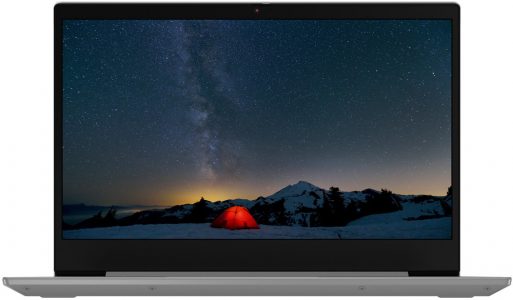






Все отзывы
Сортировать: по дате; по оценке; по полезности
Отзывы с оценкой